Cách dùng Discord trên điện thoại, PC đơn giản nhất
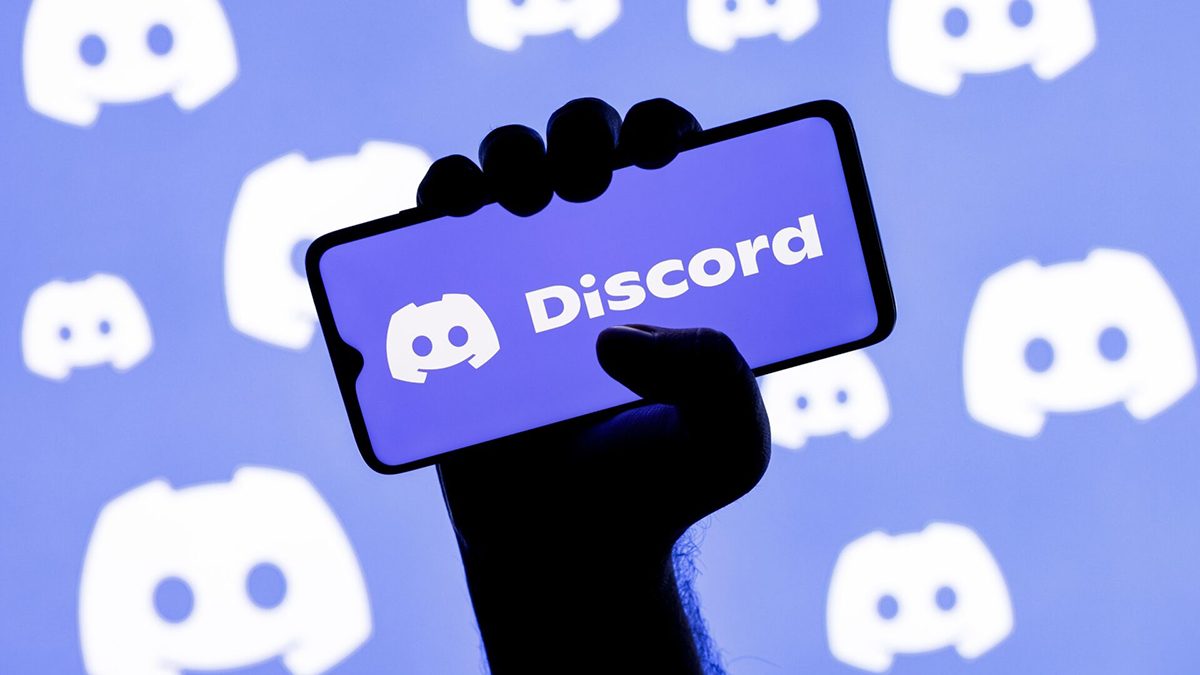
Cách dùng Discord như thế nào đang là từ khóa được tìm kiếm khá phổ biến hiện nay. Ứng dụng Discord cho phép người dùng có thể giao tiếp trực tuyến với nhau vô cùng tiện lợi và hoàn toàn miễn phí. Hãy tham khảo qua cách sử dụng Discord trong bài viết bên dưới nếu bạn là người mới bắt đầu dùng nhé.
Nội dung
Cách dùng Discord trên điện thoại, PC đơn giản
Hiện nay, bạn có thể thực hiện cách dùng Discord trên điện thoại hoặc PC với các bước như sau:
Cách dùng Discord trên điện thoại
- Bước 1: Trước tiên, bạn cần truy cập vào ứng dụng App Store hoặc CH Play trên điện thoại của mình và tiến hành tải về ứng dụng Discord;
- Bước 2: Sau khi Discord đã được tải về máy, bạn truy cập vào app và nhấn Đăng ký. Tiếp đến, bạn cần điền các thông tin ứng dụng yêu cầu để tạo tài khoản đăng nhập;
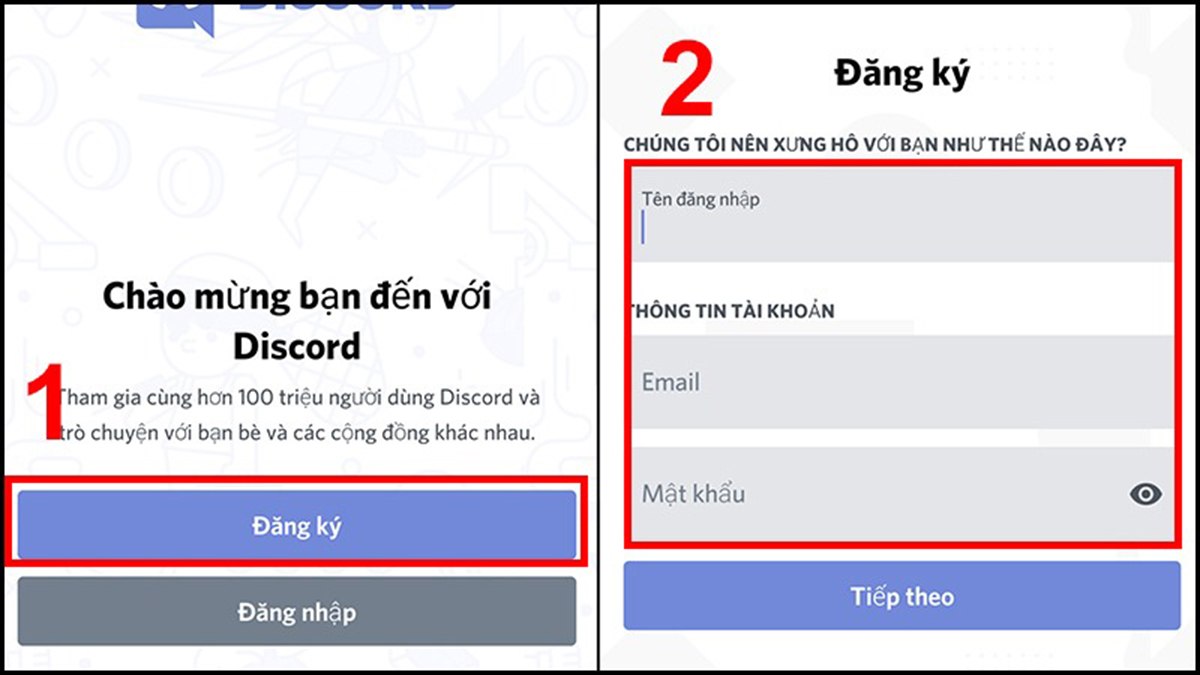
- Bước 3: Sau đó, bạn cần chọn mục Thêm bạn và nhập vào Tên người dùng cùng với Số nhận diện của người mà bạn muốn thêm. Lúc này, bạn nhấn chọn Gửi yêu cầu kết bạn;
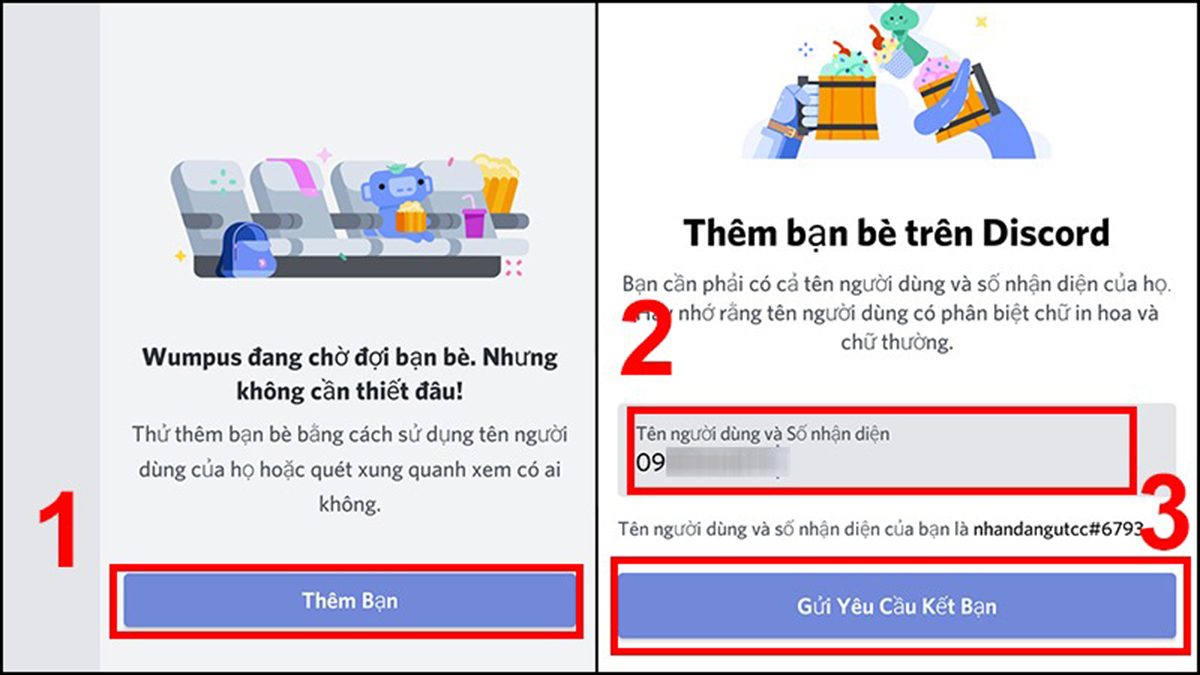
- Bước 4: Để bắt đầu trò chuyện cùng bạn bè, bạn tiến hành tạo phòng chat bằng cách nhấn vào biểu tượng dấu “+” và chọn Tạo máy chủ. Sau đó, bạn hãy điền vào Tên kênh và chọn Loại kênh theo ý thích;
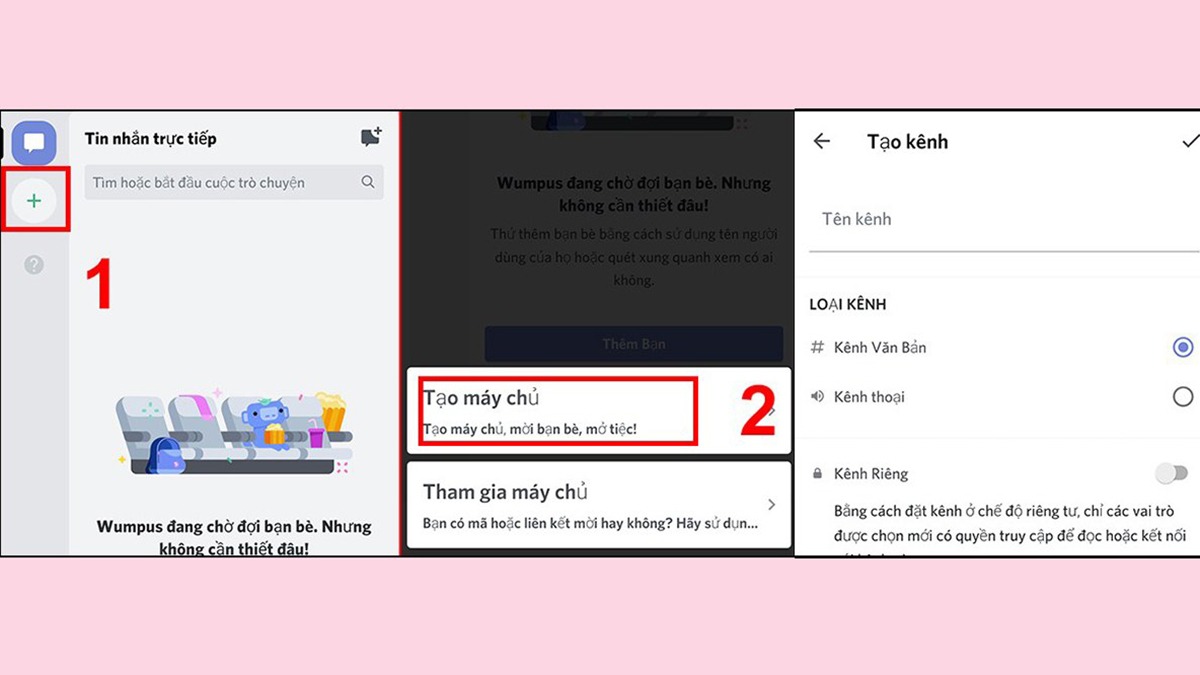
Nếu không muốn tạo kênh chat mới và tham gia vào các kênh chat đã có sẵn trong Discord, bạn có thể thực hiện theo các bước sau:
- Bước 1: Ở giao diện chính của Discord, bạn cần nhấn vào biểu tượng Ba dấu gạch ngang ở trên cùng bên góc trái màn hình. Tiếp đến, bạn hãy nhấp biểu tượng dấy “+”;
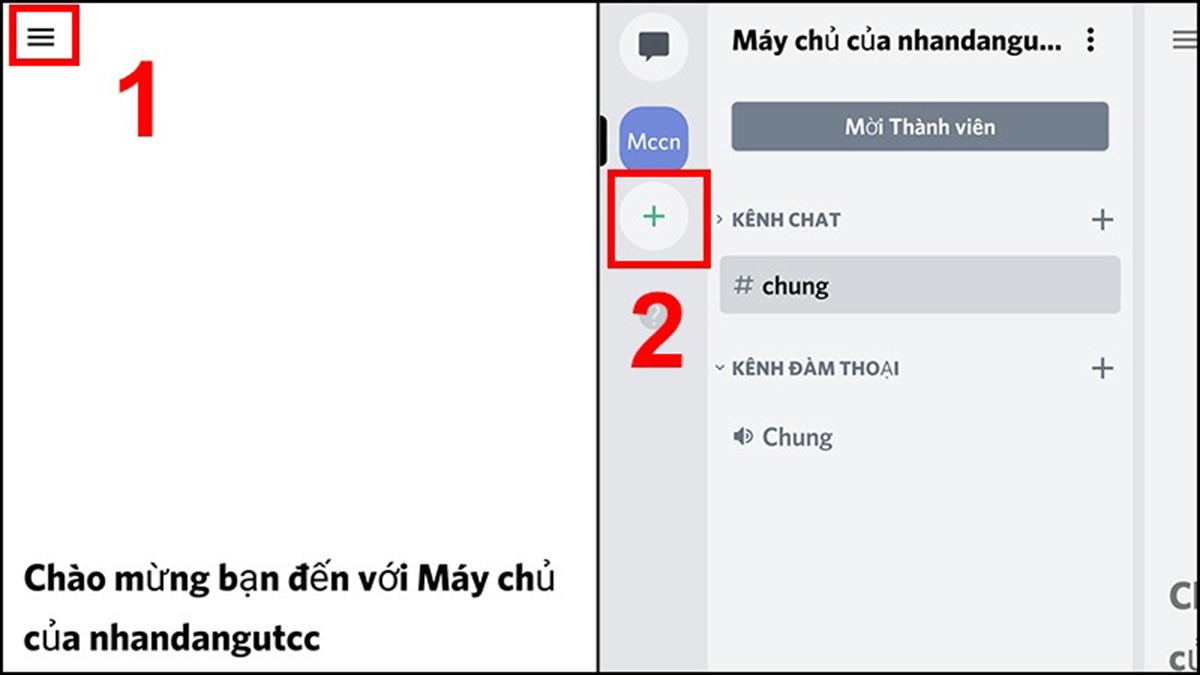
- Bước 2: Lúc này, bạn cần điền vào ô trống liên kết mời tham gia đoạn chat và nhấp Tham gia máy chủ là hoàn tất.
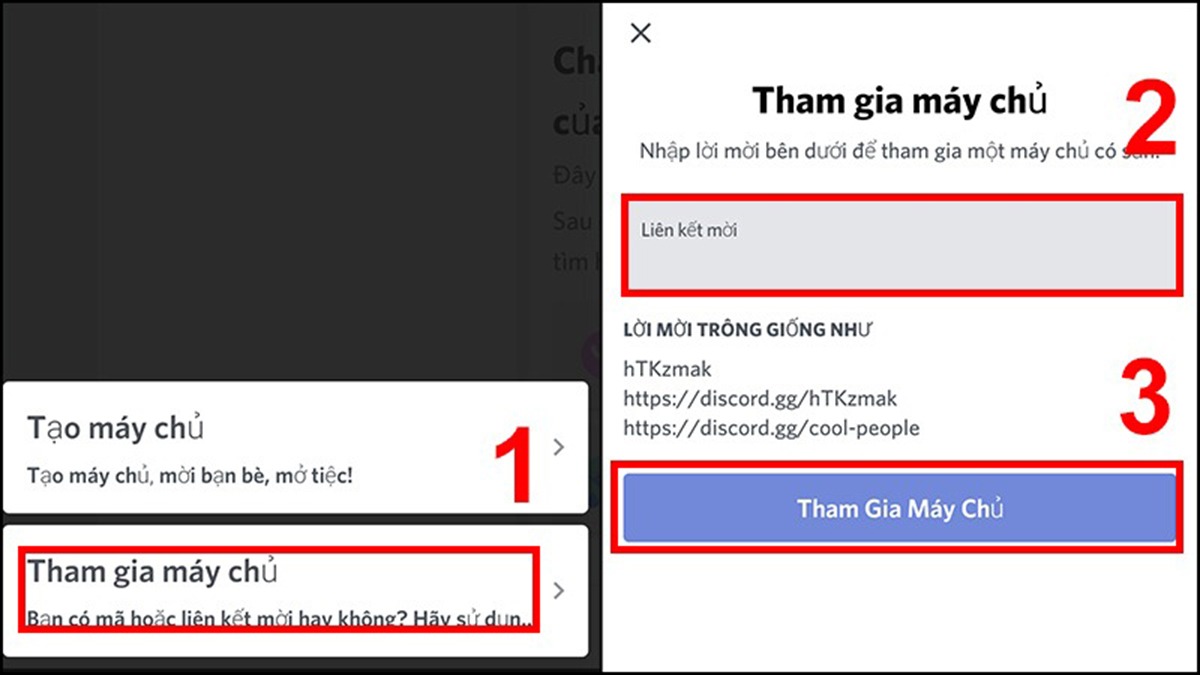
Lưu ý: Nếu bạn muốn chia sẻ link phòng cho những người chơi Discord khác thì có thể nhấp vào biểu tượng Dấu ba chấm ở góc trên cùng bên phải màn hình. Sau đó, bạn chọn Lời mời và nhấp vào nút Chia sẻ link để sao chép đường liên kết của đoạn chat.
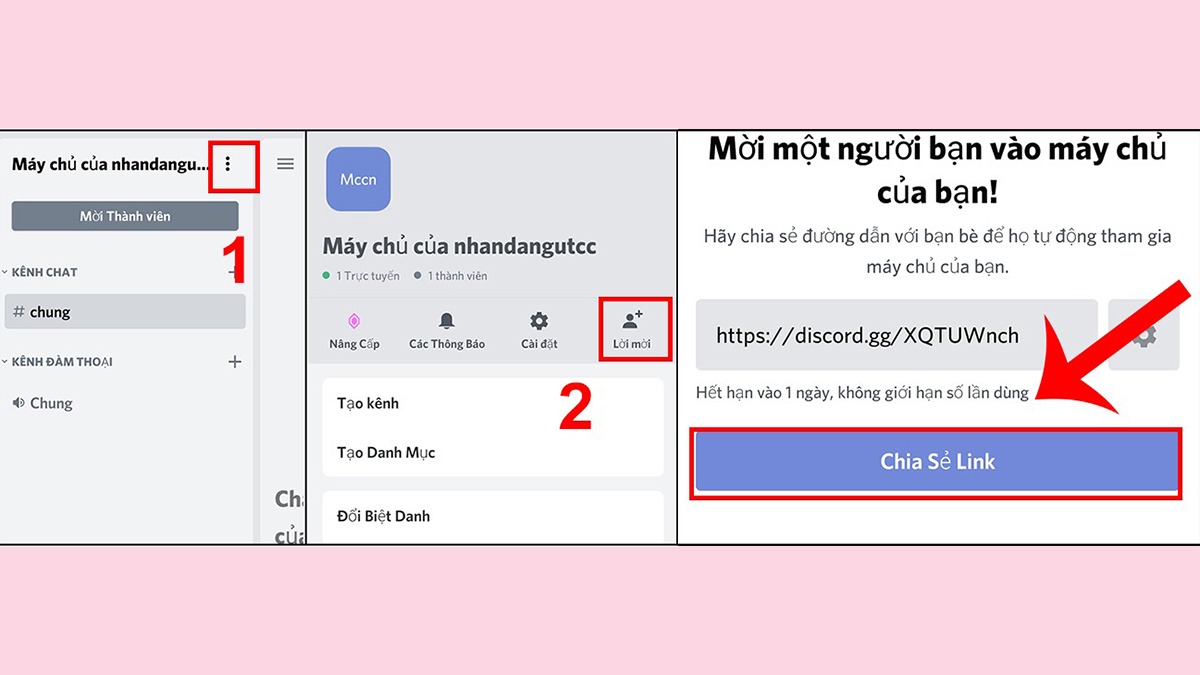
Cách dùng Discord trên PC
- Bước 1: Đầu tiên, bạn cần truy cập vào trang web theo đường link https://discord.com/ và đăng nhập trực tiếp vào Discord (hoặc có thể tải về máy);
- Bước 2: Tiếp theo, bạn cần điền thông tin đăng nhập vào ô trống (có thể quét mã QR để đăng nhập nhanh chóng). Đối với những bạn chưa có tài khoản Disocrd, hãy nhấn vào nút Đăng ký và điền các thông tin ứng dụng yêu cầu để tạo tài khoản;
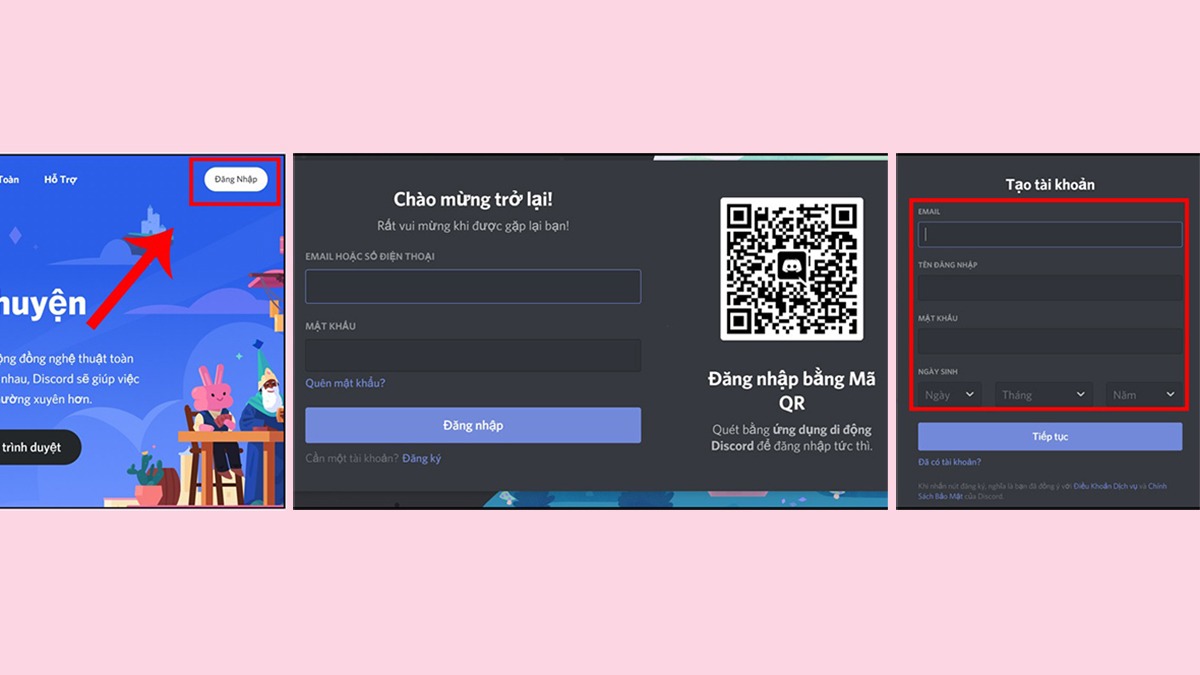
- Bước 3: Sau khi đăng nhập tài khoản hoàn tất, giao diện chính của Discord sẽ hiển thị và bạn cần nhấn vào biểu tượng dấu “+” ở góc trên cùng bên trái;
- Bước 4: Lúc này, bạn cần nhập vào Tên máy chủ và chọn Tạo;
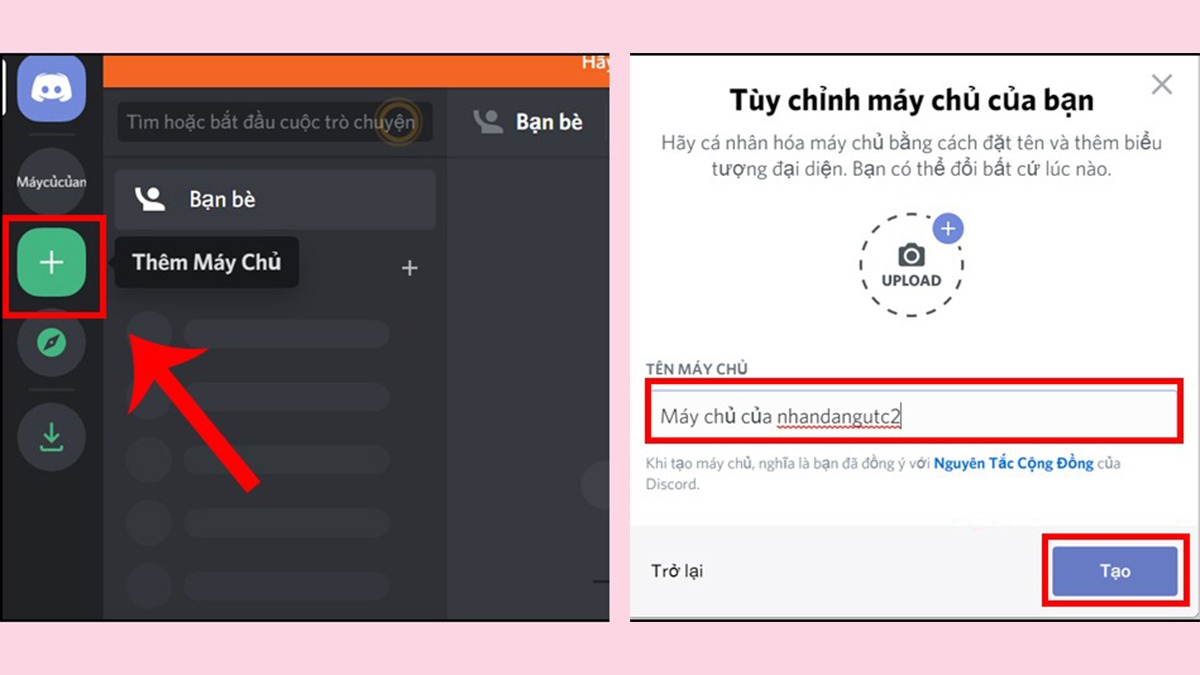
- Bước 5: Giao diện mới sẽ hiển thị và lúc này bạn có thể mời những người chơi khác tham gia bằng cách nhấp vào nút Mời bạn bè của bạn. Tiếp đến, bạn cần nhấn Sao chép đường link vừa hiển thị để gửi cho bạn bè của mình.
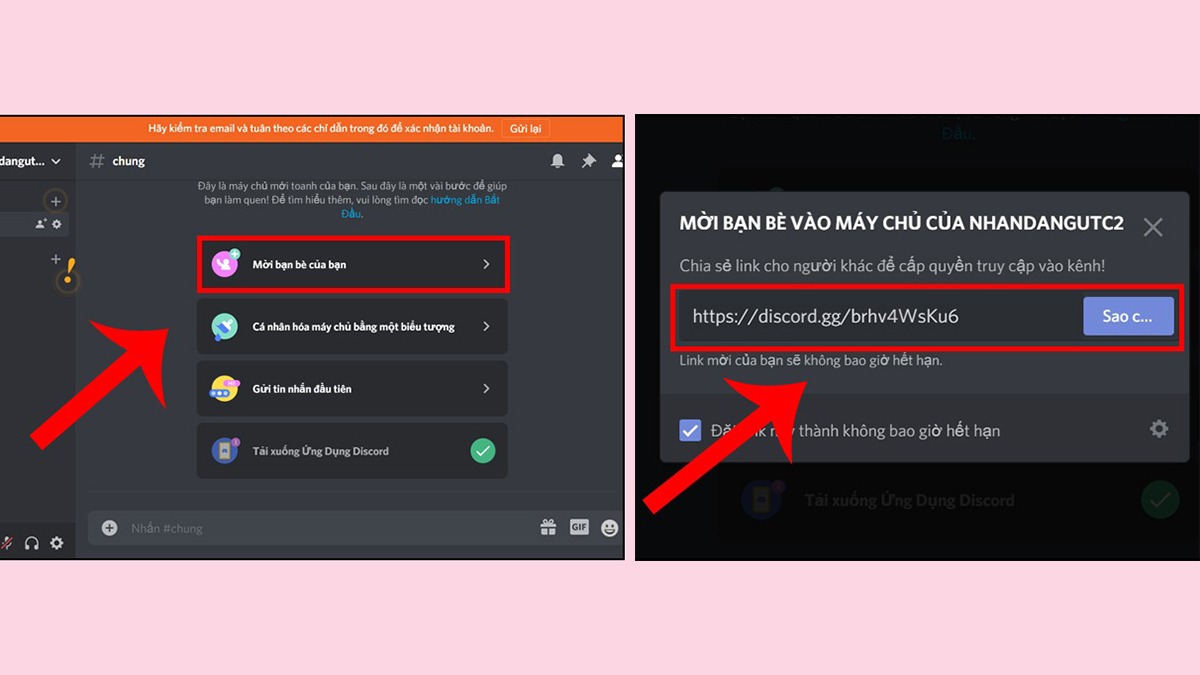
Một số lưu ý khi sử dụng Discord
Discord là ứng dụng chat phổ biến trong giới game thủ giúp bạn có thể giao tiếp nhanh chóng với người chơi khác trong game. Khi thực hiện theo cách dùng Discord, bạn cần lưu ý một vài điều sau:
- Bạn có thể điều chỉnh voice chat, âm thanh,… trong khi sử dụng Discord bằng cách nhấn vào biểu tượng Bánh răng cưa (Cài đặt người dùng) ở giao diện chính;
- Hiện nay, để sử dụng được ứng dụng Discord bạn cần phải có độ tuổi từ 13 trở lên;
- Ứng dụng Discord cũng hỗ trợ người dùng tạo bot chat như Epic RPG (chơi toàn bộ game bằng văn bản), Mee6 (tự động kiểm duyệt phòng chat),…
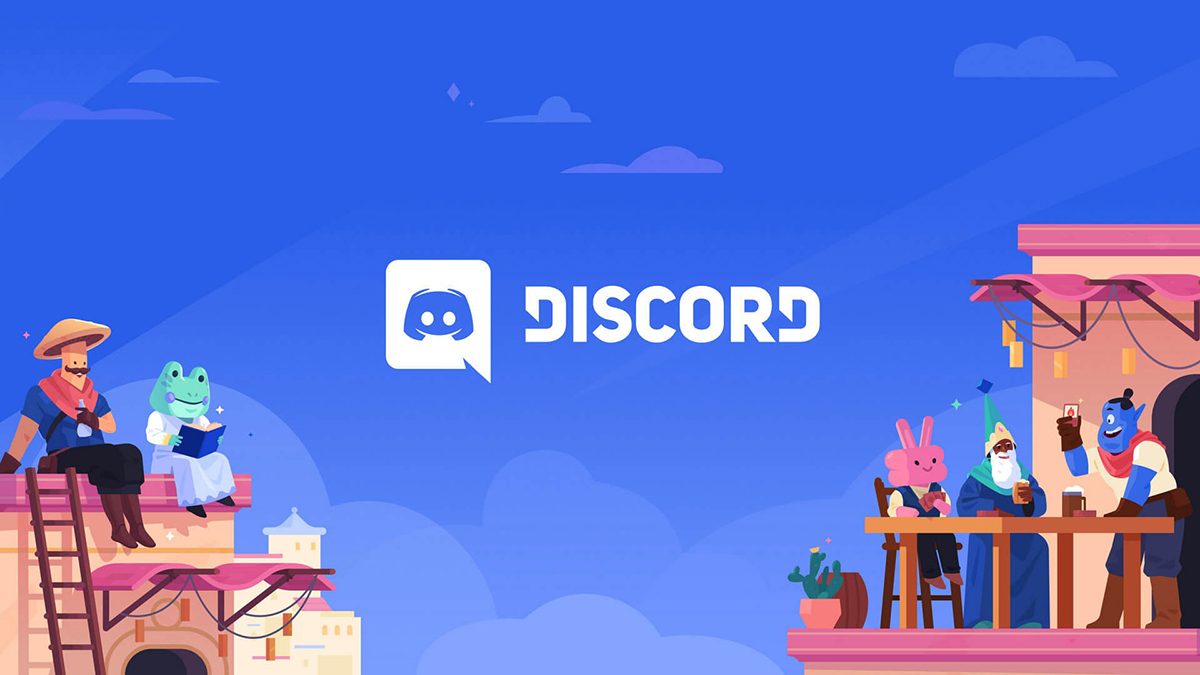
Cách dùng Discord nhìn chung khá đơn giản và hầu hết những bạn mới bắt đầu sử dụng ứng dụng đều có thể thực hiện được. Discord được nhiều người dùng ưa chuộng bởi khả năng tương thích với đa dạng hệ điều hành, tính bảo mật cao và nhiều tính năng hữu ích. Tải ngay ứng dụng Discord về máy và trải nghiệm ngay bạn nhé.






